เกมเมอร์ทุกคนทราบดีถึงความสำคัญของการบำรุงรักษาอุปกรณ์ของตน ซึ่งรวมถึงการดูแลให้อุปกรณ์ควบคุมอยู่ในสภาพสมบูรณ์ ปัญหาบางอย่างอาจทำให้เป้าหมายหรือแม้แต่การเคลื่อนไหวของคุณผิดพลาดได้ เนื่องจากนักยิงปืนที่แข่งขันกันต้องการการกระทำที่แม่นยำที่สุด โชคดีที่มีวิธีรีเซ็ตแกนควบคุมบน Windows 10

หากคุณต้องการเรียนรู้วิธีปรับเทียบคอนโทรลเลอร์บน Windows 10 บทความนี้จะช่วยคุณได้ มีตัวเลือกมากมายให้ติดตาม นอกจากนี้ เราจะตอบคำถามที่น่าสนใจที่คุณอาจมี
วิธีปรับเทียบ PS หรือ Xbox Controller ของคุณใน Windows 10
พีซี Windows 10 ทุกเครื่องมาพร้อมกับโปรแกรมที่เรียกว่า Calibration Tool ใช้งานได้กับคอนโทรลเลอร์ USB ทั้งหมด รวมถึงคอนโทรลเลอร์ PlayStation และ Xbox คุณสามารถใช้มันกับคอนโทรลเลอร์ Nintendo Switch Pro ของคุณได้หากต้องการ
ก่อนที่เราจะเข้าสู่ขั้นตอน เรามาลองทำอย่างอื่นกันดีกว่า
รีเซ็ตการปรับเทียบคอนโทรลเลอร์เป็นค่าเริ่มต้น
วิธีนี้เป็นวิธีที่ดีในการจัดการกับปัญหาเล็กน้อย โดยพื้นฐานแล้วจะเป็นการรีเฟรชการปรับเทียบของคอนโทรลเลอร์ เหมือนกับที่คุณจะรีเฟรชหน้าเว็บที่ทำงานผิดปกติหรือทำงานช้าบนเบราว์เซอร์ของคุณ ขั้นตอนนั้นง่ายมาก และคุณสามารถทำกระบวนการทั้งหมดนี้ให้เสร็จภายในไม่กี่นาที
ต่อไปนี้เป็นขั้นตอนในการรีเซ็ตการปรับเทียบตัวควบคุม:
- ตรวจสอบให้แน่ใจว่าคอนโทรลเลอร์ของคุณเชื่อมต่ออยู่และพีซี Windows 10 ของคุณสามารถอ่านได้
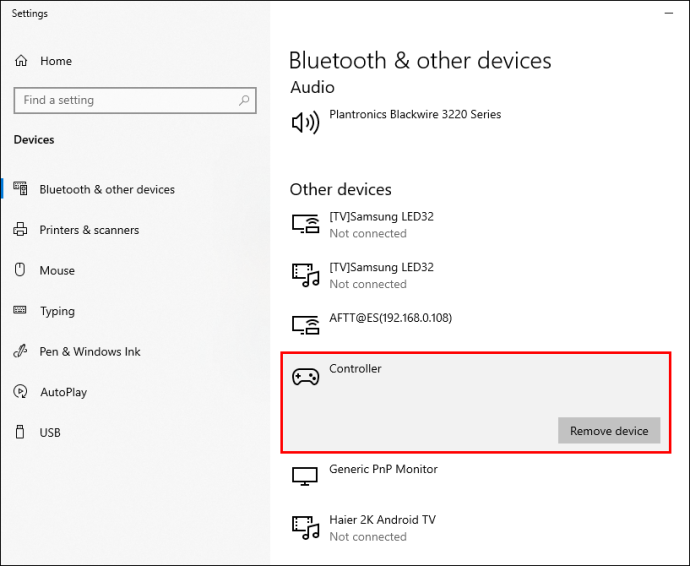
- ไปที่ของคุณ “อุปกรณ์และเครื่องพิมพ์” การตั้งค่า.
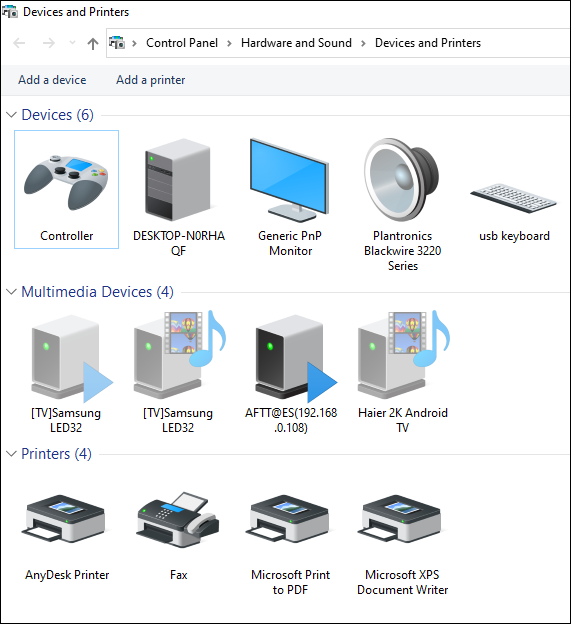
- ค้นหาคอนโทรลเลอร์ของคุณและคลิกขวา เลือก “การตั้งค่าตัวควบคุมเกม” จากเมนูแบบเลื่อนลง
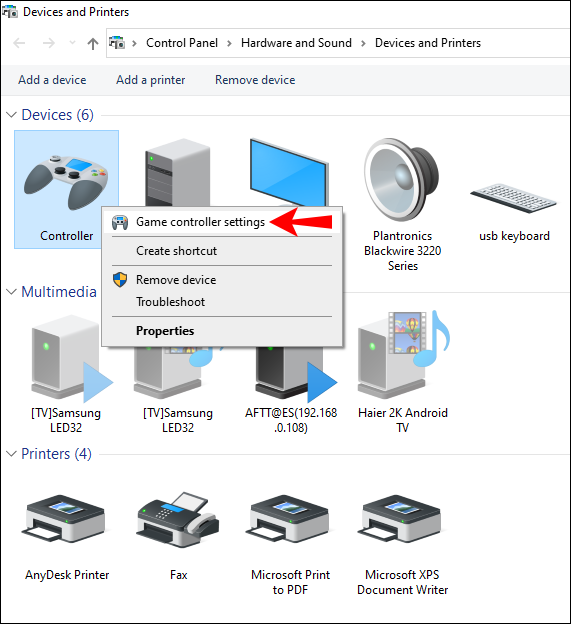
- เลือก 'คุณสมบัติ' จากหน้าต่างใหม่
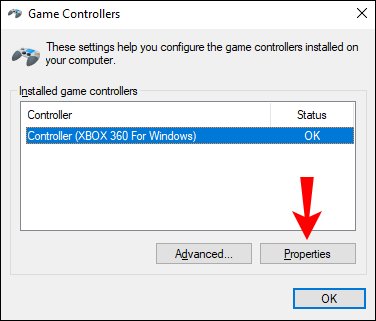
- บน 'การตั้งค่า' แท็บ เลือก “รีเซ็ตเป็นค่าเริ่มต้น”
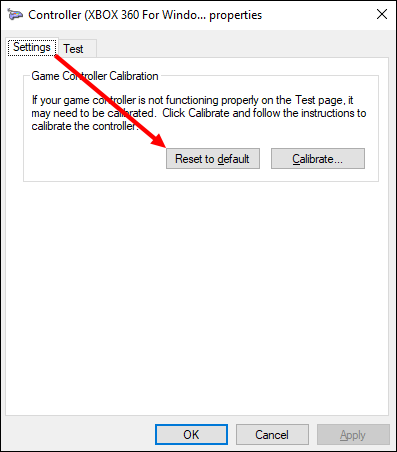
- เมื่อเสร็จแล้ว ให้เลือก 'ตกลง' สิ้นสุด
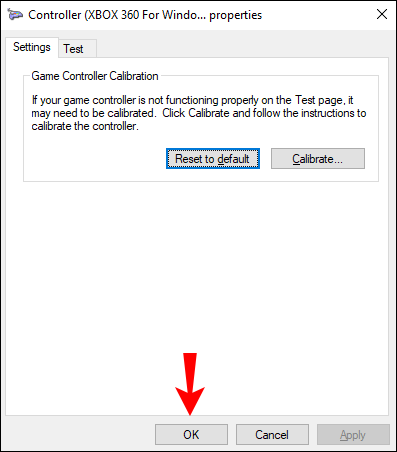
- ทำเช่นเดียวกันกับหน้าต่างคอนโทรลเลอร์เดิม
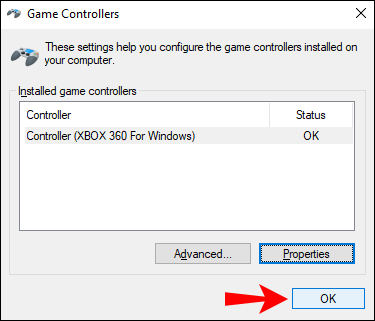
- คอนโทรลเลอร์ของคุณควรอยู่ในการปรับเทียบจากโรงงานแล้ว และคุณสามารถปิดได้ “อุปกรณ์และเครื่องพิมพ์” ถ้าคุณต้องการ.
การแก้ไขอย่างรวดเร็วนี้มีประสิทธิภาพในการกำจัดการตั้งค่าความไวและการสอบเทียบที่แปลกประหลาด อย่างไรก็ตาม มันอาจจะใช้งานไม่ได้ในบางครั้ง หากวิธีรีเซ็ตด่วนใช้ไม่ได้ ให้ลองวิธีถัดไป
ปรับเทียบตัวควบคุมเกมของคุณด้วยเครื่องมือปรับเทียบ
เครื่องมือสอบเทียบมีความน่าเชื่อถือในการทำให้คอนโทรลเลอร์ของคุณกลับเข้ารูป ขั้นตอนนี้ใช้เวลานานกว่าเนื่องจากคุณจะต้องทำตามคำแนะนำ อย่างไรก็ตาม เครื่องมือจะบอกคุณว่าต้องทำอย่างไร
ต่อไปนี้คือวิธีที่คุณใช้เครื่องมือการปรับเทียบเพื่อปรับเทียบตัวควบคุมเกมของคุณด้วยตนเอง:
- ไปที่ “อุปกรณ์และเครื่องพิมพ์”
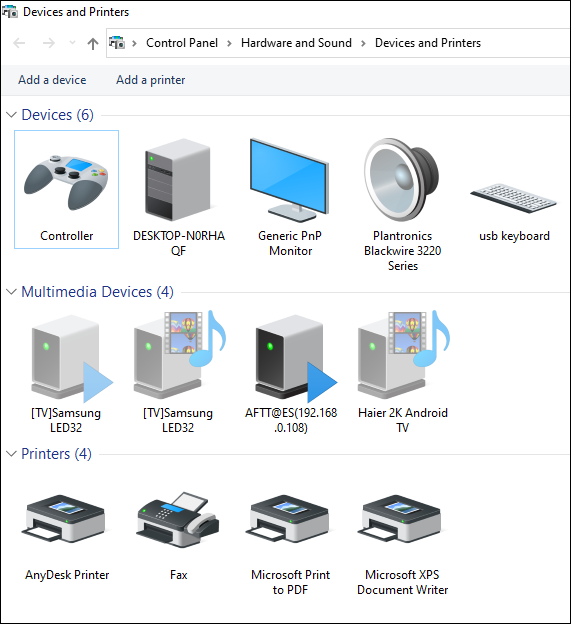
- ค้นหาคอนโทรลเลอร์ของคุณจากฮาร์ดแวร์ คลิกขวาที่คอนโทรลเลอร์แล้วเลือก “การตั้งค่าตัวควบคุมเกม”
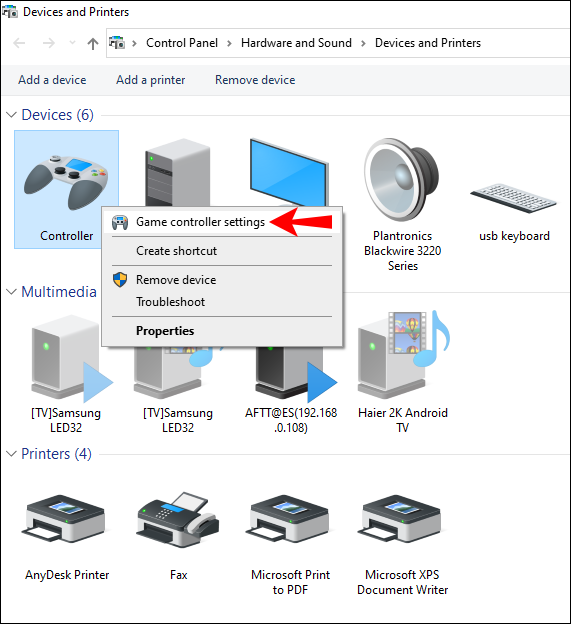
- ตรวจสอบให้แน่ใจว่าคุณกำลังเลือกคอนโทรลเลอร์ที่ถูกต้อง จากนั้นเลือก 'คุณสมบัติ.'
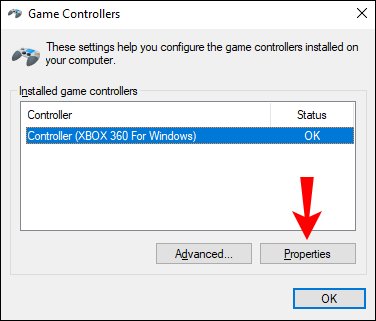
- ไปที่ 'การตั้งค่า' แท็บในหน้าต่างใหม่
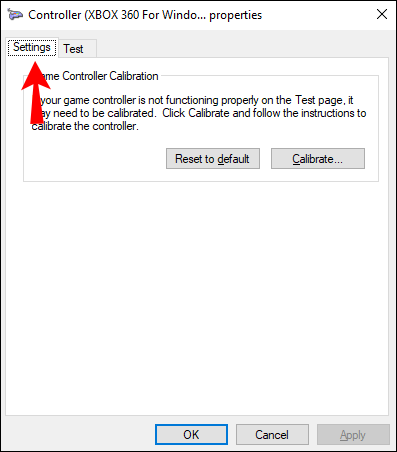
- เลือก “ปรับเทียบ”
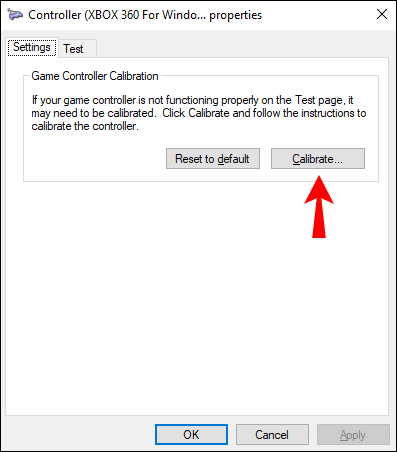
- เครื่องมือสอบเทียบจะทำงานและเลือก 'ต่อไป' เพื่อเริ่มต้น.
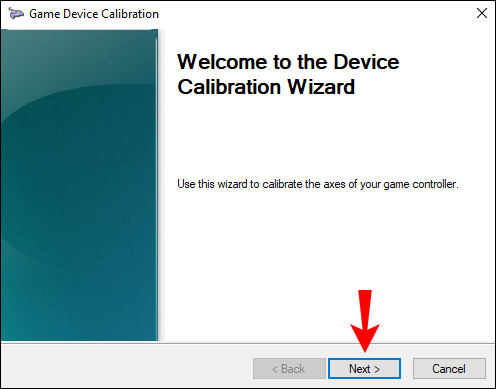
- ปล่อยให้ D-pad (Xbox) หรือ Thumbstick ซ้าย (PS) อยู่ตรงกลาง แล้วกดปุ่มใดก็ได้
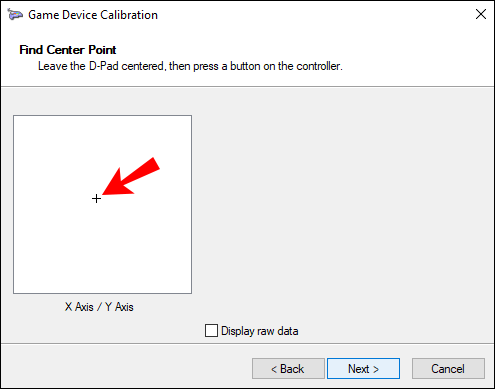
- เลื่อน D-pad (Xbox) หรือ Thumbstick ซ้าย (PS) ไปที่มุมทั้งสี่ จากนั้นกดปุ่มใดก็ได้

- ทำซ้ำขั้นตอนที่ 8 สำหรับธัมบ์สติ๊กด้านขวา เมื่อเสร็จแล้ว ให้เลือก 'เสร็จ' เพื่อเสร็จสิ้นกระบวนการ
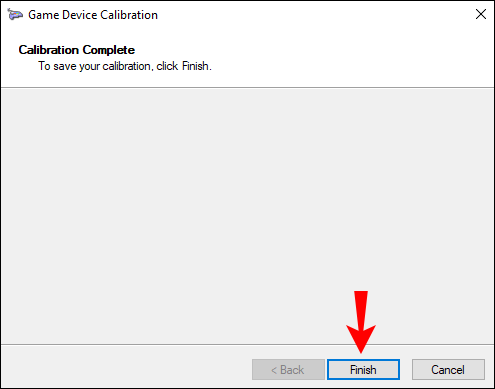
- ทดสอบว่าทุกอย่างใช้งานได้หรือไม่ เลือก “ตกลง” เมื่อเสร็จสิ้น
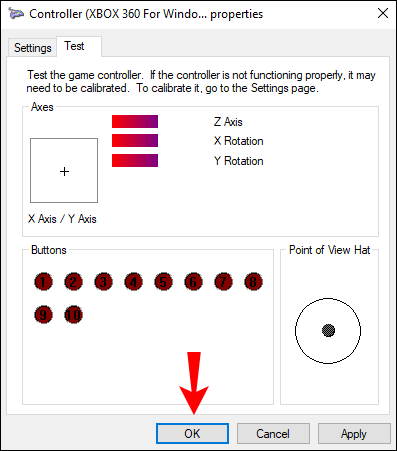
- เลือก “ตกลง” สำหรับหน้าต่างการตั้งค่าคอนโทรลเลอร์เดิม
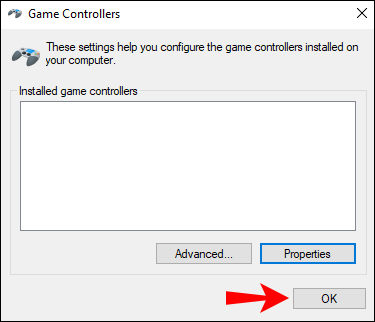
การปรับเทียบด้วยตนเองอาจแก้ปัญหาการรีเซ็ตไม่ได้ โดยปกติแล้ว คอนโทรลเลอร์ของคุณจะดีเหมือนใหม่หลังจากช่วงการปรับเทียบใหม่
หากคุณต้องการเรียนรู้วิธีปรับเทียบมาตรฐานกับ Steam โปรดดูส่วนต่อไปนี้
ปรับเทียบตัวควบคุมเกมของคุณด้วย Steam
คุณรู้หรือไม่ว่า Steam มาพร้อมกับฟังก์ชันการปรับเทียบคอนโทรลเลอร์ของตัวเอง มันเจาะลึกกว่าและยังให้คุณปรับเดดโซนได้อีกด้วย คุณยังสามารถปรับแต่งการตั้งค่าคอนโทรลเลอร์ของคุณแบบเกมต่อเกมได้ แม้ว่าเกมนั้นจะไม่รองรับคอนโทรลเลอร์ USB ก็ตาม
ต่อไปนี้เป็นวิธีดำเนินการสอบเทียบพื้นฐานกับ Steam:
- เปิดไคลเอนต์ Steam

- เปิดโหมดภาพขนาดใหญ่โดยคลิกที่แถบด้านบน
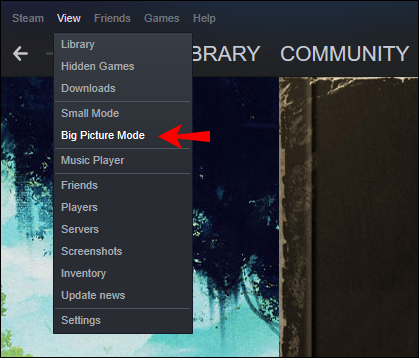
- คลิกฟันเฟืองการตั้งค่า
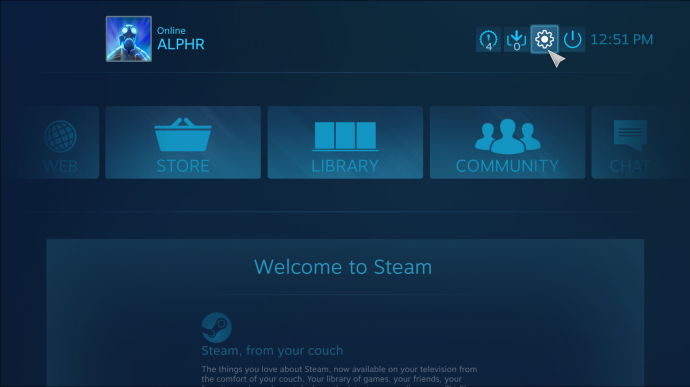
- ไปที่ “ผู้ควบคุม” แล้ว “การตั้งค่าคอนโทรลเลอร์”
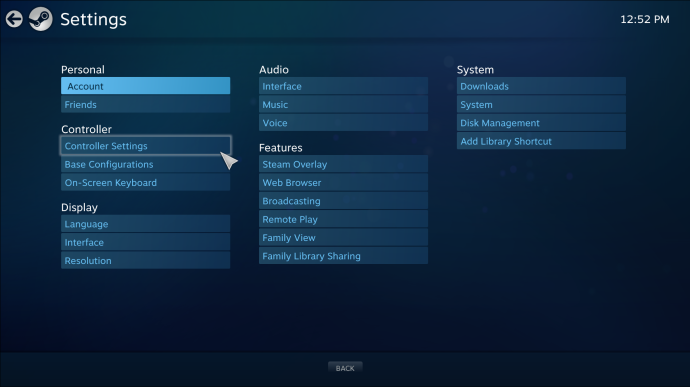
- เลือกคอนโทรลเลอร์ของคุณแล้วเลือก “ปรับเทียบ”
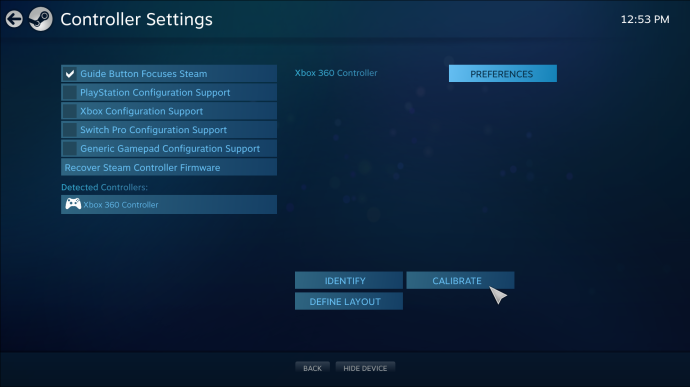
- ขั้นแรกให้เปิดใช้งาน “ล็อกการนำทางด้วยจอยสติ๊กออก”
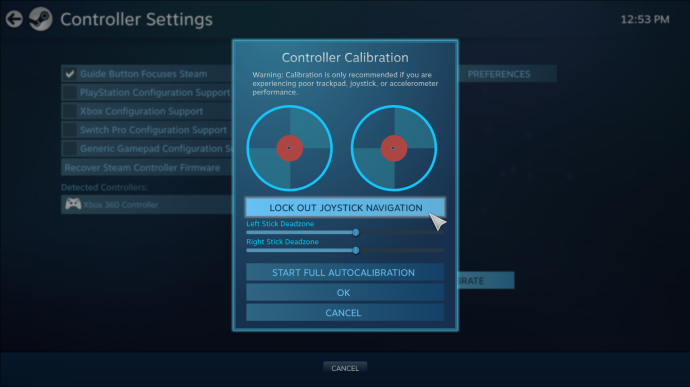
- หลังจากนั้นให้เลือก “เริ่มการปรับเทียบอัตโนมัติเต็มรูปแบบ”
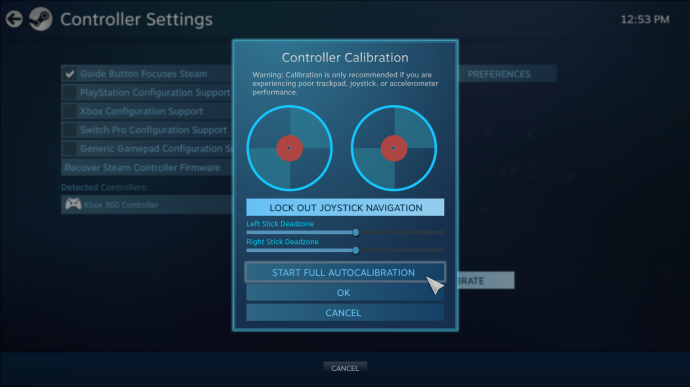
- ทำตามคำแนะนำและขยับแท่งอนาล็อก 10 ครั้งในทิศทางต่างๆ กัน
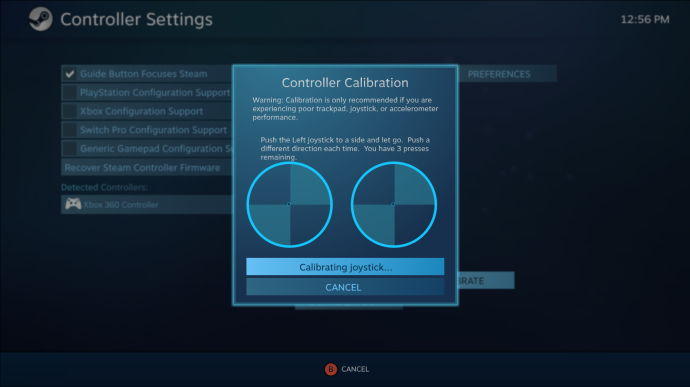
หลังจากนี้ คุณต้องย้อนกลับไปและทำตามขั้นตอนเหล่านี้:
- เลือก ' ปรับเทียบ” อีกครั้ง.
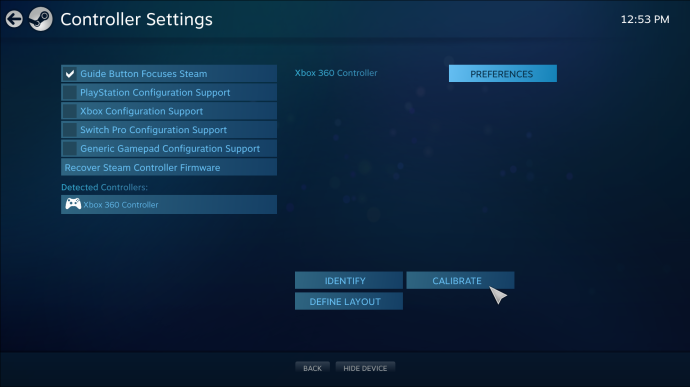
- คราวนี้ปิดการใช้งาน “ล็อกการนำทางด้วยจอยสติ๊กออก”
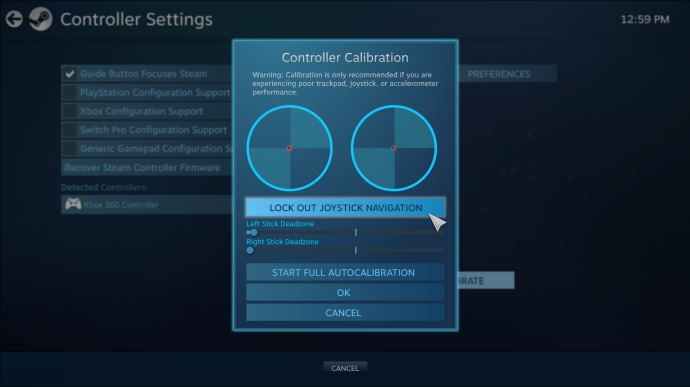
- ปรับเดดโซนของไม้ทั้งสองจนกว่าคุณจะรู้สึกคุ้นเคยกับการตั้งค่า
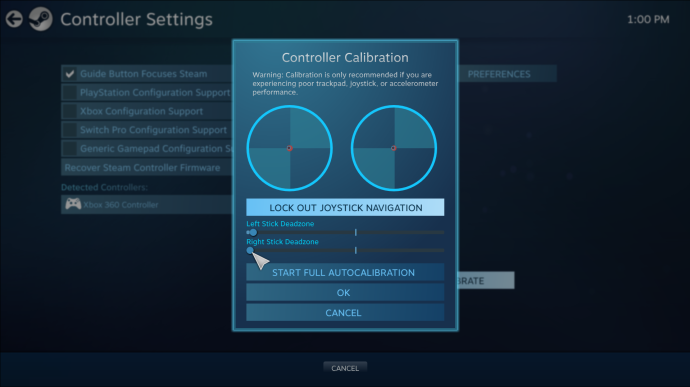
- เมื่อเสร็จแล้ว ให้กลับไปที่ “การตั้งค่าคอนโทรลเลอร์” หน้าจอ.
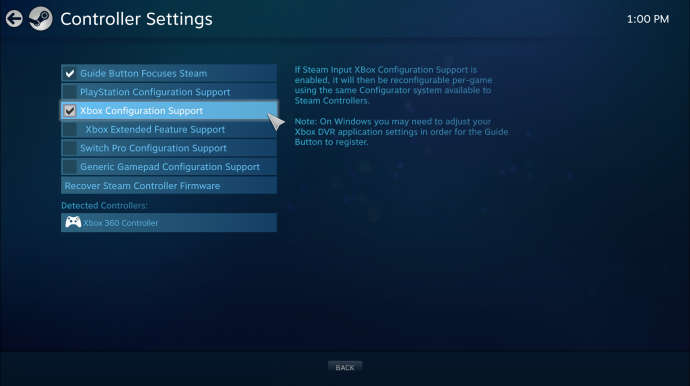
หากต้องการปรับการตั้งค่าสำหรับแต่ละเกม ให้เลือก Xbox Configuration Support หรือ PlayStation Configuration Support ตามคอนโทรลเลอร์ของคุณ หลังจากนั้น เลือกเกมที่คุณต้องการปรับแต่งและไปที่การตั้งค่าหากคุณต้องการ
ปรับเทียบตัวควบคุมเกมของคุณโดยใช้บุคคลที่สาม
บางเว็บไซต์อนุญาตให้คุณปรับเทียบคอนโทรลเลอร์ของคุณ หนึ่งในนั้นคือ เครื่องทดสอบ Gamepad และใช้งานได้ฟรีอย่างสมบูรณ์ มันหยาบมาก แต่ก็ยังใช้งานได้ดีเมื่อคุณใช้เพื่อปรับเทียบคอนโทรลเลอร์ของคุณ
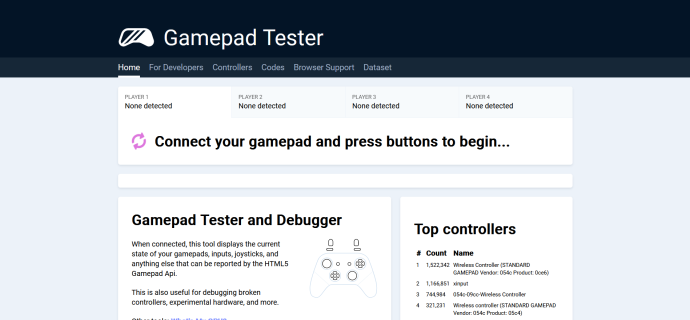
Gamepad Tester มีคุณสมบัติการทดลองบางอย่าง แต่ก็ไม่มีความเกี่ยวข้องเป็นพิเศษหากคุณไม่ได้แก้ไขข้อบกพร่องของคอนโทรลเลอร์ กระบวนการง่ายๆ น่าจะใช้ได้ผลสำหรับคุณ
การทดสอบการสอบเทียบ
คุณสามารถทดสอบการปรับเทียบโดยใช้เครื่องมือสอบเทียบได้ก่อนหน้านี้ แต่ไม่มีวิธีทดสอบใดที่ดีไปกว่าการเล่นเกมที่ต้องการความแม่นยำ ตัวอย่างเช่น คุณสามารถโหลดเกมยิงมุมมองบุคคลที่หนึ่ง (FPS) หรือเกมแข่งรถได้ ทั้งสองประเภทต้องการอินพุตที่แม่นยำมากเพื่อให้เล่นเกมได้อย่างยอดเยี่ยม
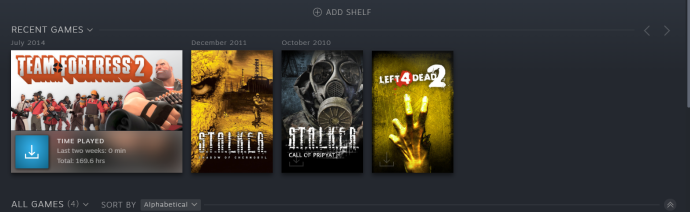
ลองดูว่าอินพุตและการเคลื่อนไหวของคุณรู้สึกนุ่มนวลขึ้นหรือไม่ โดยปกติแล้ว การปรับเทียบสามารถคืนค่าความรู้สึกของคอนโทรลเลอร์ให้กลับสู่สภาพเดิมจากโรงงานได้ แน่นอนว่า นี่ไม่ได้หมายความว่าการตั้งค่าความไวในเกมและเดดโซนของคุณจะถูกลบ เนื่องจากเป็นการตั้งค่าเฉพาะของเกม
วิดีโอเกมบางเกมมีตัวเลือกในการปรับเทียบคอนโทรลเลอร์ ซึ่งมักจะเหมือนกันในทุกแพลตฟอร์ม ดังนั้นคุณจึงสามารถปรับเทียบคอนโทรลเลอร์ของคุณในวิดีโอเกมได้ ไม่ว่าคุณจะเล่นบนพีซี, PS5 หรือ Xbox One
คำถามที่พบบ่อยเพิ่มเติม
ทำไมฉันต้องทำเช่นนี้?
มีบางครั้งที่คอนโทรลเลอร์พัฒนาการอ่านค่าและการตั้งค่าแปลกๆ โดยเฉพาะอย่างยิ่งหากคุณใช้งานในแพลตฟอร์มที่คุณไม่ควรทำ การใช้คอนโทรลเลอร์ PS4 หรือ PS5 บนพีซีอาจส่งผลให้เกิดการตั้งค่าที่ไม่เหมาะสมและเดดโซน เป็นต้น
ด้วยการปรับเทียบ คุณจะรู้สึกดีขึ้นบนแพลตฟอร์มที่คุณใช้ แน่นอนว่าการปรับการตั้งค่าเกมสามารถช่วยได้ แต่ก็มีบางครั้งที่การปรับเทียบจะดีกว่า
โดยปกติแล้ว คอนโทรลเลอร์ Xbox จะได้รับการปรับเทียบล่วงหน้าเพื่อให้ทำงานได้ดีบนพีซี แต่หากคุณสังเกตเห็นว่ารู้สึกแปลกๆ คุณสามารถปรับเทียบได้เสมอเพื่อให้แน่ใจว่าใช้งานได้ดี
คอนโทรลเลอร์รุ่นเก่าอาจมีความแม่นยำน้อยลงเมื่อคุณใช้งานเป็นเวลานาน การสอบเทียบช่วยมอบชีวิตใหม่ให้กับเครื่อง แม้ว่าจะไม่ได้แก้ปัญหาทั้งหมดก็ตาม หากแม้แต่การปรับเทียบแบบเข้มข้นยังใช้งานไม่ได้กับคอนโทรลเลอร์ของคุณ ก็ถึงเวลาต้องเปลี่ยนใหม่
แกน Z บนคอนโทรลเลอร์คืออะไร?
แกน Z คือแกนสำหรับปุ่มทริกเกอร์บนคอนโทรลเลอร์ Xbox เมื่อทริกเกอร์ทั้งสองอยู่ในตำแหน่งที่เป็นกลาง ค่าควรอยู่ที่ 50% ทริกเกอร์ด้านซ้ายลดค่าเป็น 0% ในขณะที่ทริกเกอร์ด้านขวาเพิ่มค่าสูงสุด 100%
Steam รองรับคอนโทรลเลอร์ใดบ้าง
มีคอนโทรลเลอร์ต่าง ๆ มากมายที่คุณสามารถใช้ได้บน Steam นี่คือสิ่งที่พบบ่อยที่สุด:
วิธีเปิดใช้งาน rtx บน minecraft
• Steam Controller
• คอนโทรลเลอร์ Xbox ทั้งหมด ใหม่หรือเก่า มีสายหรือไร้สาย
• คอนโทรลเลอร์ PS4 แบบใช้สายหรือไร้สาย
• คอนโทรลเลอร์ PS5 แบบใช้สายหรือไร้สาย
• คอนโทรลเลอร์ Nintendo Switch Pro แบบใช้สาย
สำหรับฐานข้อมูลโดยละเอียดของคอนโทรลเลอร์ที่รองรับ โปรดไปที่สิ่งนี้ หน้าหนังสือ เพื่อดูว่าของคุณอยู่ในรายการหรือไม่ โดยทั่วไปแล้ว คอนโทรลเลอร์ USB หรือคอนโทรลเลอร์ไร้สายเกือบทั้งหมดจะทำงานร่วมกับ Steam ได้ การหาสิ่งที่ Steam ไม่รองรับในปัจจุบันนั้นหายาก
คุณสามารถใช้ GameCube Controller กับอะแดปเตอร์และซอฟต์แวร์เพิ่มเติมได้เช่นกัน อาจต้องใช้การเล่นซอบ้าง แต่คุณยินดีเป็นอย่างยิ่งที่จะลองค้นหาการตั้งค่าที่ดี
ในที่สุดก็รู้สึกดี
หลังจากปรับเทียบแล้ว คอนโทรลเลอร์ของคุณจะจัดการได้ดีขึ้นกว่าเดิมอย่างแน่นอน ตอนนี้คุณรู้วิธีการทำบนซอฟต์แวร์ต่างๆ แล้ว คุณสามารถปรับการตั้งค่าเพื่อให้ได้ประสบการณ์การเล่นเกมที่เหมาะสมที่สุด คุณสบายดีแค่ไหน
คุณชอบเดดโซนขนาดใหญ่หรือเล็กบนคอนโทรลเลอร์ของคุณมากกว่ากัน? คุณชอบคอนโทรลเลอร์ตัวใด บอกเราในส่วนความคิดเห็นด้านล่าง





![วิธีดูหมายเลขที่ถูกบล็อกบน Android ทีละขั้นตอน [ชี้แจงทั้งหมด]](https://www.macspots.com/img/blogs/79/how-see-blocked-numbers-android-step-step.jpg)



